Pages
Mac İçin Pages Kullanma Kılavuzu
- Hoş Geldiniz
- Yenilikler
-
- Font veya font puntosunu değiştirme
- Saptanmış font ayarlama
- Kalın, italik, altı çizgili ve üstü çizgili
- Metnin rengini değiştirme
- Metne gölge veya kontur ekleme
- Metnin büyük-küçük harf durumunu değiştirme
- Metin stillerini kopyalama ve yapıştırma
- Metne vurgu efekti ekleme
- Kısa çizgileri, tireleri ve tırnak işaretlerini biçimleme
-
- Pages ile iCloud Drive’ı kullanma
- Word, PDF veya başka bir dosya biçimini dışa aktarma
- Pages’da bir iBooks Author kitabını açma
- Belge dosyasının büyüklüğünü azaltma
- Büyük bir belgeyi paket dosyası olarak kaydetme
- Belgenin daha eski bir sürümünü geri yükleme
- Belge taşıma
- Belgeyi silme
- Belgeyi kilitleme
- Belgeyi parolayla koruma
- Özel şablonları yaratma ve yönetme
- Telif Hakkı

Mac’teki Pages’da yerleşim işaretlerini görüntüleme
Üst bilgiler, alt bilgiler, sütunlar, metin kutuları ve belge gövdesi (belgedeki metnin ana alanı) dahil olmak üzere belgenizin farklı metin alanlarını çevreleyen soluk gri kutuları göstermek için Yerleşim Görüntüsü’nü kullanabilirsiniz. Bu görüntü, yerleşim sorunlarınızın giderilmesine yardımcı olabilir.
Yerleşim işaretlerini gösterme veya gizleme
Mac’inizde Pages uygulamasına
 gidin.
gidin.Bir belgeyi açın, sonra aşağıdakilerden birini yapın:
Yerleşim görüntüsünü gösterme: Görüntü > Yerleşimi Göster komutunu seçin (ekranınızın en üstündeki Görüntü menüsünden).
Not: Araç çubuğundaki Görüntüle düğmesinde bu komut bulunmaz.
Yerleşim görüntüsünü gizleme: Yerleşimi Gizle’yi seçin (ekranınızın en üstündeki Görüntü menüsünden).
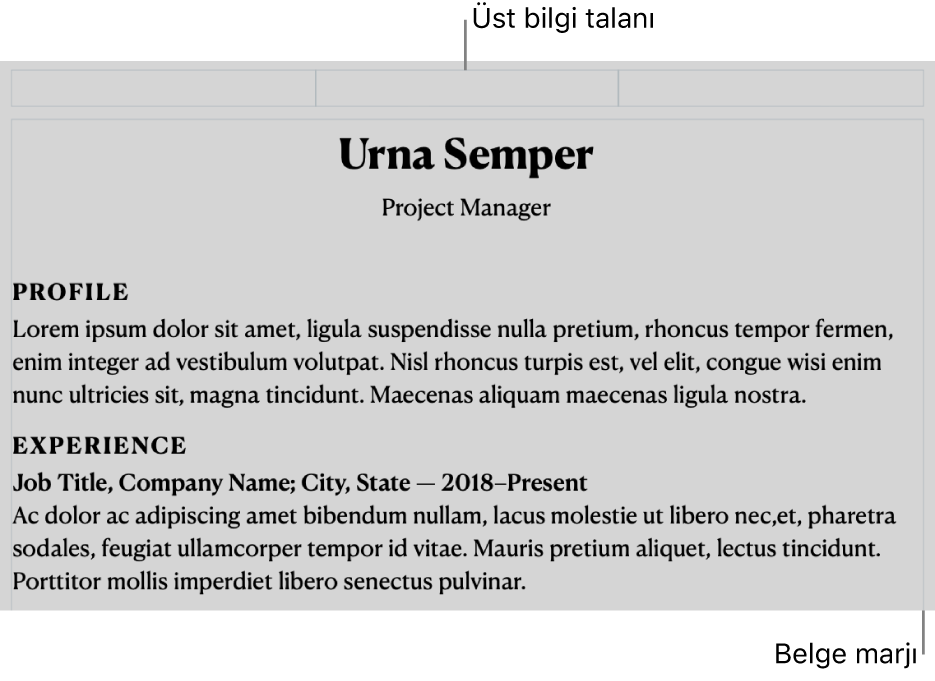
Geri bildiriminiz için teşekkür ederiz.